Come utilizzare somma.se con or in fogli google
Spesso potresti voler aggiungere celle in Fogli Google che soddisfano uno dei diversi criteri.
Per fare ciò, è possibile utilizzare la seguente sintassi di base:
= SUMIFS ( B2:B11 , A2:A11 , " value1 " ) + SUMIFS ( B2:B11 , A2:A11 , " value2 " )
Questa particolare formula prende la somma dei valori nell’intervallo B2:B11 dove il valore corrispondente nell’intervallo A2:A11 è uguale a “valore1” o “valore2”.
L’esempio seguente mostra come utilizzare questa sintassi nella pratica.
Esempio: utilizza SOMMA.SE con OR in Fogli Google
Supponiamo di avere i seguenti dati in Fogli Google:
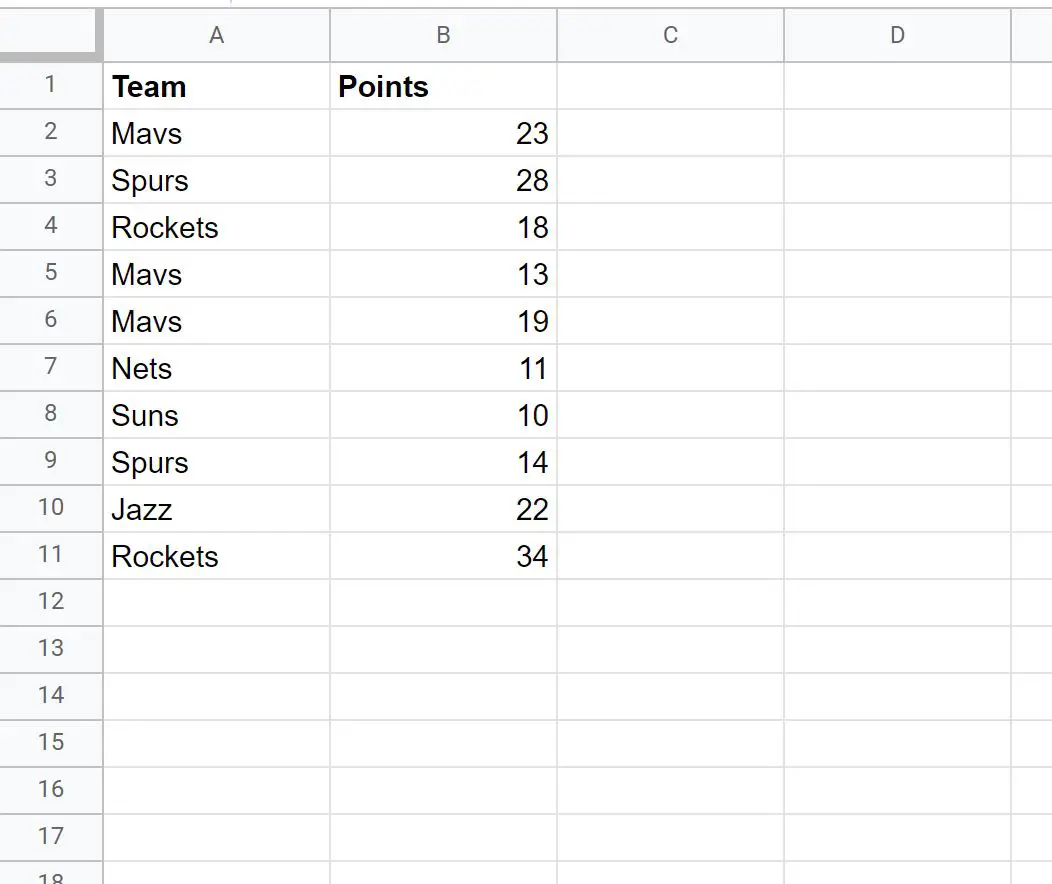
Possiamo utilizzare la seguente formula per contare il numero di celle nella colonna A che hanno un valore “Mavs” o “Jazz”:
= SUMIFS ( B2:B11 , A2:A11 , " Mavs " ) + SUMIFS ( B2:B11 , A2:A11 , " Jazz " )
Lo screenshot seguente mostra come utilizzare questa formula nella pratica:
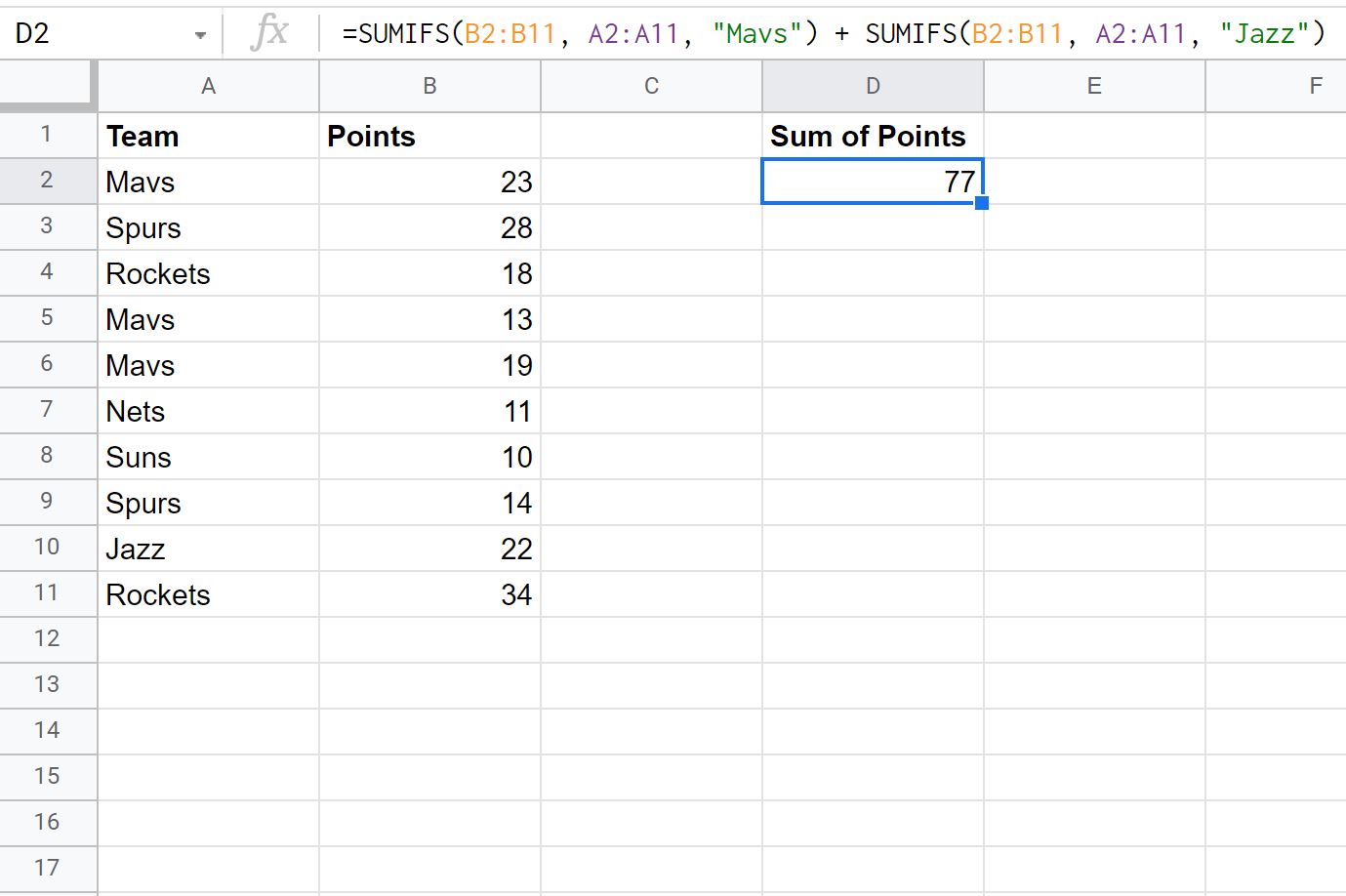
Vediamo che la somma dei valori nella colonna Punti dove il valore corrispondente nella colonna Squadra è “Mavs” o “Jazz” è 77 .
Possiamo verificare manualmente che ciò sia corretto sommando i punti per Mavs e Jazz:
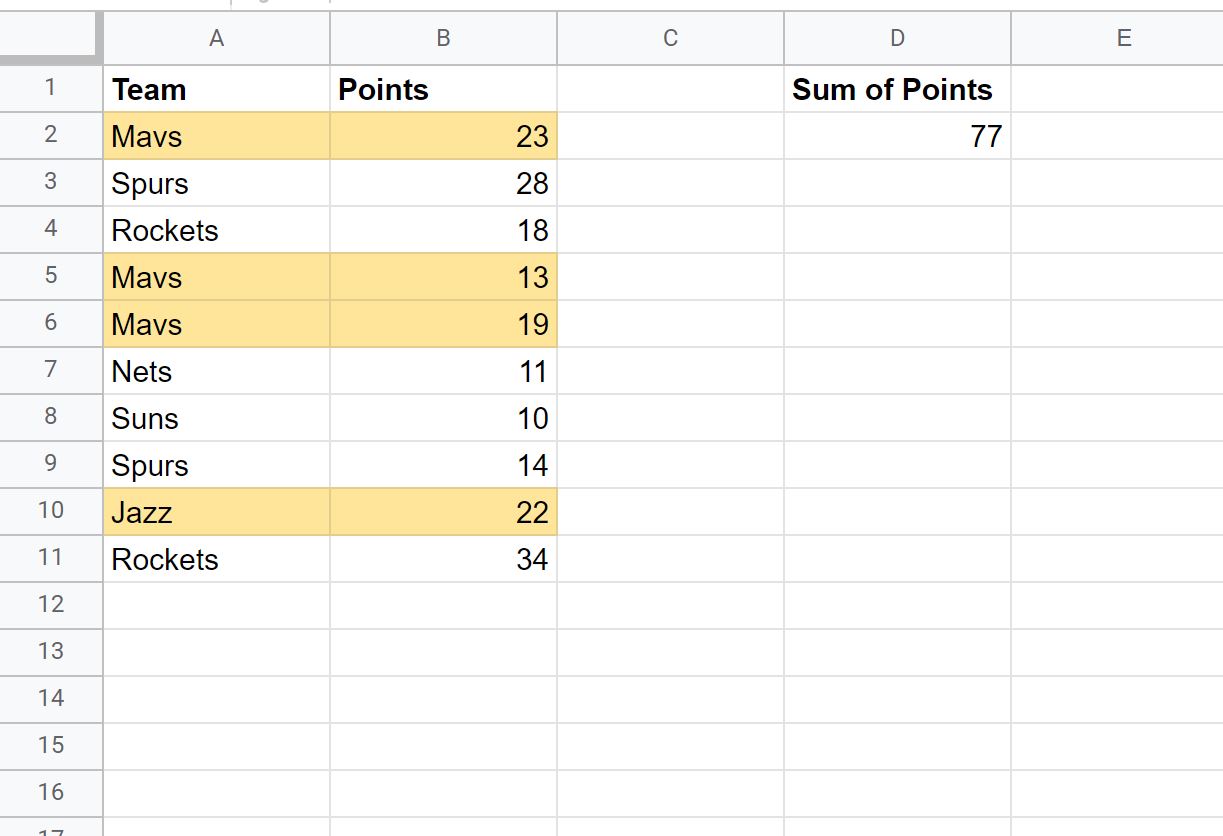
Somma dei punti: 23 + 13 + 19 + 22 = 77 .
Nota : puoi trovare la documentazione completa per la funzione SUMIFS in Fogli Google qui .
Risorse addizionali
I seguenti tutorial spiegano come eseguire altre operazioni comuni SUMIF() in Fogli Google:
Fogli Google: come utilizzare SUMIFS con un intervallo di date
Fogli Google: come utilizzare SOMMA.SE da un altro foglio
Fogli Google: come utilizzare SOMMA.SE con più colonne